Azure Service Fabric 确保只升级已更改的服务,并在整个升级过程中监视应用程序的运行状况,从而可以简化云应用程序的升级过程。 它还能在应用程序发生任何问题时自动回滚到旧版本。 Service Fabric 应用程序升级造成的 停机时间为零,因为可以在不停机的情况下升级应用程序。 本教程介绍如何从 Visual Studio 完成滚动升级。
步骤 1:构建和发布视觉对象示例
首先,从 GitHub 下载可视对象应用程序。 然后,右键单击应用程序项目 VisualObjects,并从 Service Fabric 菜单项中选择“发布”命令生成并发布应用程序。
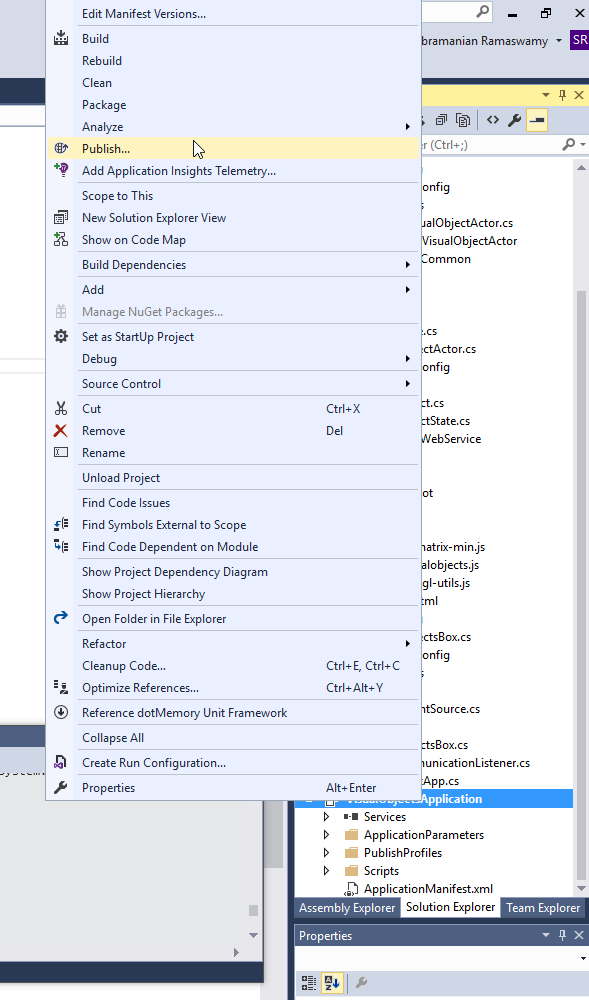
选择“发布”会显示一个弹出窗口,可以将“目标配置文件”设置为 PublishProfiles\Local.xml。 在单击“发布”之前,该窗口应如下所示。
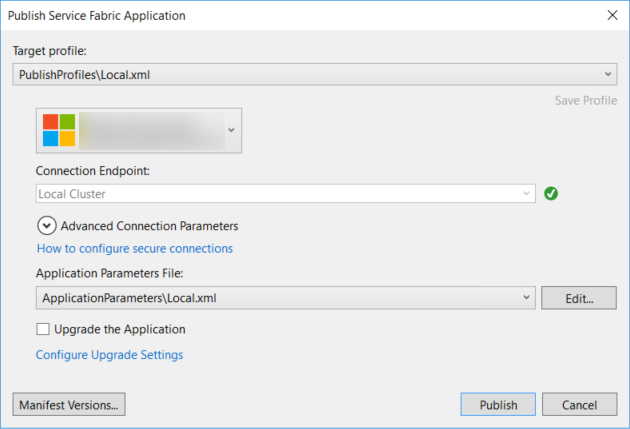
现在,可在对话框中单击“发布”。 可以使用 Service Fabric Explorer 查看群集和应用程序。 “视觉对象”应用程序有一个 Web 服务,在浏览器的地址栏中输入 http://localhost:8081/visualobjects/ 即可转到该服务。 应会在屏幕上看到 10 个四处移动的浮动可视对象。
注意: 如果部署到 Cloud.xml 配置文件 (Azure Service Fabric),则可以在 http://{ServiceFabricName}.{Region}.cloudapp.chinacloudapi.cn:8081/visualobjects/ 访问应用程序。 请确保在负载均衡器中配置了 8081/TCP(在 Service Fabric 实例所在的资源组中找到负载均衡器)。
步骤 2:更新视觉对象示例
你可能会注意到,使用步骤 1 中部署的版本,视觉对象不会旋转。 让我们将此应用程序升级到视觉对象也会旋转的版本。
选择 VisualObjects 解决方案中的 VisualObjects.ActorService 项目,并打开 VisualObjectActor.cs 文件。 在该文件中,转到 MoveObject 方法,注释掉 visualObject.Move(false),并取消注释 visualObject.Move(true)。 此代码更改可在升级服务后旋转对象。 现在可以生成(不是重新生成)解决方案,这会生成修改后的项目。 如果选择“全部重新生成”,则必须更新所有项目的版本。
我们还需要设置应用程序的版本。 若要在右键单击“VisualObjects”项目之后进行版本更改,可以使用 Visual Studio 的“编辑清单版本”选项。 选择此选项会显示用于编辑版本的对话框,如下所示:
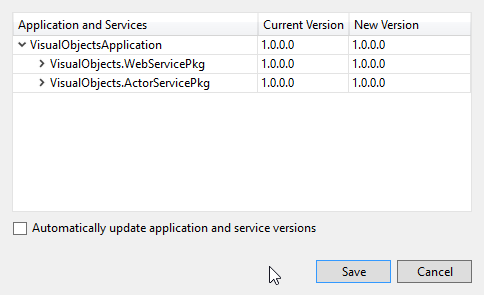
将已修改的项目及其代码包连同应用程序的版本一起更新为 2.0.0。 完成更改后,清单应该如下所示(粗体部分即为所做的更改):
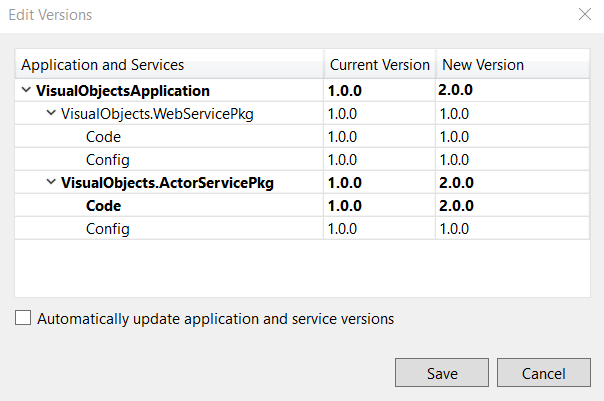
如果选择“自动更新应用程序和服务版本”,Visual Studio 工具可以自动滚动更新版本。 如果使用 SemVer,则在选择该选项后,需要单独更新代码和/或配置包版本。
保存更改,并选中“升级应用程序”框。
步骤 3:升级应用程序
请熟悉应用程序升级参数和升级过程,充分了解可应用的各种升级参数、超时和运行状况标准。 在本演练中,服务运行状况评估条件设置为默认值(不受监视模式)。 如果要配置这些设置,可以选择“配置升级设置”,并视需要修改参数。
现在,我们已经准备好选择“发布”来开始升级应用程序。 此选项会将应用程序升级到对象会旋转的版本 2.0.0。 Service Fabric 每次会升级一个更新域(先更新一些对象,再更新另一些对象),在升级期间,仍可访问服务。 可以通过客户端(浏览器)检查是否可以访问服务。
现在,随着应用程序不断升级,可以使用 Service Fabric Explorer 来监视应用程序(使用应用程序下的“正在进行升级”选项卡)。
几分钟后,所有更新域应已升级(已完成),Visual Studio 输出窗口应该也会指出升级已完成。 此外,可以看到,浏览器窗口中的所有 可视对象都在旋转!
可以尝试通过更改版本来练习本文所述的操作:从版本 2.0.0 升级到版本 3.0.0,或者从版本 2.0.0 降级到版本 1.0.0。 尝试练习使用超时和运行状况策略,以便加深对它的熟悉。 与部署到本地群集不同,在部署到 Azure 群集时,可能需要使用不同的参数。 们建议保守设置超时值。
后续步骤
使用 PowerShell 升级应用程序逐步讲解了如何使用 PowerShell 进行应用程序升级。
使用升级参数来控制应用程序的升级方式。
了解如何使用数据序列化,使应用程序在升级后保持兼容。
参考高级主题,了解如何在升级应用程序时使用高级功能。
参考对应用程序升级进行故障排除中的步骤来解决应用程序升级时的常见问题。